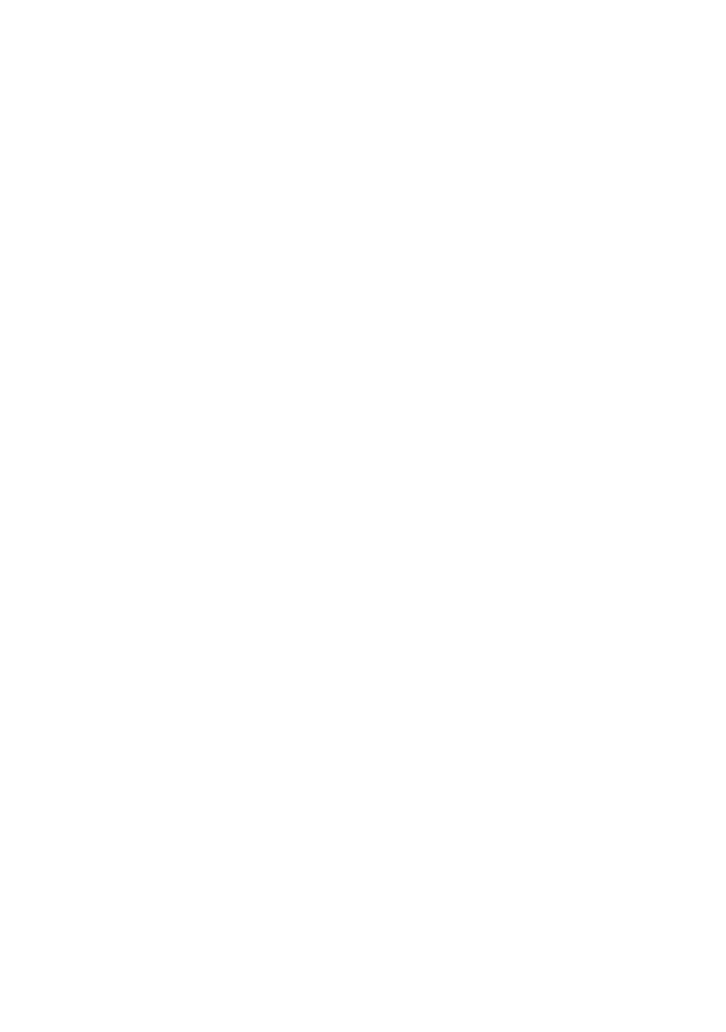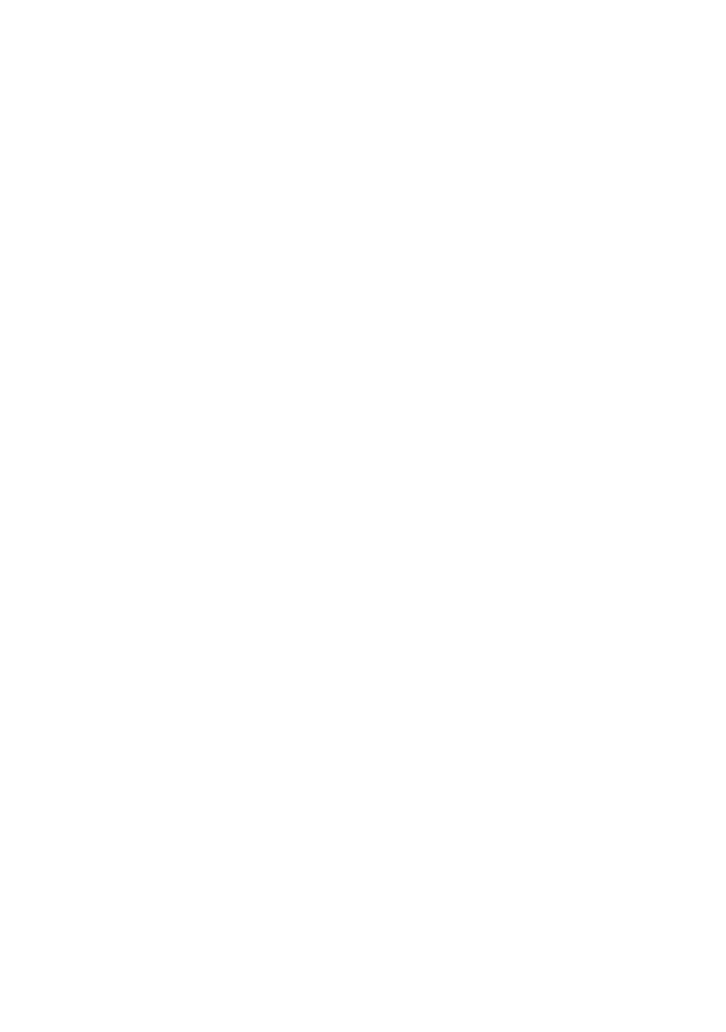
110
Índice
Numéricos
12IMÁGENES ....................... 65
16:9 .......................................... 37
21 contactos ............................ 37
4:3 ...................................... 37, 60
6IMÁGENES .......................... 65
A
Adaptador de ca ......................14
Adaptador para Memory Stick
Duo ...........................................93
AJ.REL./IDIOM ......................68
AJUS.PASE DIAPO ...............35
AJUS.SON./PANT .................66
AJUST.FOTO CÁM ...............62
AJUST.GENERALES .............69
Ajuste de Índice de caras .......61
Ajuste de la exposición para
motivos a contraluz ................30
Ajuste del soporte ...................21
Ajuste del volumen ................32
AJUSTE IDIOMA ............19, 68
AJUSTE RELOJ ......................18
AJUSTE ZONA ......................68
AJUSTES PEL.CÁM ..............59
AJUSTES SALIDA .................67
AMANEC./PUESTA .............74
AÑADIR ..................................46
AÑADIR p.fecha ....................46
APAGADO AUTO
(apagado automático) ............69
Archivo ....................................92
Archivos de gestión de
imágenes ..................................92
AUTODISPAR .......................78
B
BAL.BLANCOS
(balance de blancos) ...............75
Batería ................................14, 15
Batería recargable preinstalada
...................................................97
Batería “InfoLITHIUM” ....... 94
Battery Info .............................15
BORRAR
p.fecha ............................. 40
Películas .......................... 40
Imágenes jas ................. 41
BORRAR..................................47
BORRAR TODO ..............40, 47
Botón RESET ........................101
BRILLO LCD ..........................66
ByN ...........................................77
C
Cable de alimentación ...........14
Cable de conexión de A/V
.......................................13, 36, 48
Cable de S VIDEO ............36, 49
Cable USB ....................13, 50, 51
CALIBRACIÓN .....................97
Carga de la batería ..................14
Carpeta .....................................92
Categoría AJUSTES ...............57
Categoría GESTIONAR
SOPORTE............................... 53
Categoría OTROS ..................39
Clavija de cc ............................14
CÓDIGO DATOS ..........64, 108
COLOR LCD...........................66
COLOR SLOW SHTR
(Color Slow Shutter) ............. 76
Componentes suministrados
...................................................13
Condensación de humedad
...................................................96
Conector remoto de A/V
............................................ 36, 48
Conexión
A otros dispositivos ....... 48
Impresora ....................... 51
Televisor ......................... 36
CONEXIÓN USB ...................92
Contraluz .................................30
Copia ........................................48
Copia de seguridad
................................ Vea
Guardar
Copia en videograbadoras o
grabadoras de DVD/HDD ....48
COPIA PELÍCULA ................43
COPIAR FOTO ......................44
COPIAS ...................................52
Correa de sujeción ..................20
CREPÚSCULO .......................74
D
DATOS CÁMARA .................64
DEPORTES .............................75
Derechos de autor ..............3, 98
Diferencia horaria en cada
región .......................................91
DIVIDIR ..................................45
E
Easy Handycam ......................24
Edición .....................................39
En la videocámara ......... 45
EDICIÓN PLAYLIST ............46
EDIT .........................................45
EFECTO IMAG.
(efecto de imagen) ................. 77
EFECTOS DIG
(efectos digitales) ................... 77
ENFOQ.PUNT .......................73
ENFOQUE ..............................73
ESPERA ENC.RÁP ................69
EXPOSICIÓN.................... .....74
Extensión .................................92
EXTERIOR ..............................75
F
FECHA/HORA .................52, 64
FORMATEAR
Disco duro ...................... 54
“Memory Stick PRO Duo”
.......................................... 54